Alles, was Sie über das Löschen von Daten/Factoy Reset wissen müssen
Oct 15, 2025 • Filed to: Android-Probleme beheben • Proven solutions
Das Löschen von Daten oder das Durchführen eines Werksresets auf dem Android-Gerät ist eine effektive Lösung für verschiedene Probleme auf Ihrem Android-Telefon. Selbst wenn Sie den Verkauf Ihres Telefons erwägen und alle Daten Ihres Geräts gelöscht werden müssen, führen Sie einen Werksreset durch. Bevor Sie jedoch fortfahren, ist es wichtig, sich über die Datenlöschung bzw. das Zurücksetzen auf die Werkseinstellungen zu informieren, da Sie sonst am Ende alle wichtigen Daten verlieren könnten, bevor sie gesichert werden. Bevor Sie also Daten löschen oder Android auf die Werkseinstellungen zurücksetzen, sollten Sie Folgendes darüber wissen.
Teil 1: Welche Daten werden durch Wipe Data/Factory Reset gelöscht?
Die Durchführung eines Werksresets auf dem Android-Gerät entfernt alle auf dem Gerät installierten Anwendungen zusammen mit den damit verbundenen Daten. Dadurch werden alle Standardeinstellungen des Geräts wieder so hergestellt, wie sie waren, als das Telefon neu war, so dass Sie wieder von vorne beginnen können.

Da Wipe data/factory reset alle Anwendungen, App-Daten und Informationen (Dokumente, Videos, Bilder, Musik usw.), die im internen Speicherplatz gespeichert sind, löscht, ist es erforderlich, dass Sie eine Datensicherung erstellen, bevor Sie das Android-Gerät auf die Werkseinstellungen zurücksetzen. Die SD-Karte wird durch das Löschen der Daten bzw. das Zurücksetzen auf die Werkseinstellungen jedoch in keiner Weise beeinträchtigt. Selbst wenn Sie also die SD-Karte mit Videos, Bildern, Dokumenten und anderen persönlichen Daten in das Android-Gerät eingelegt haben, während Sie einen Werksreset durchführen, bleibt alles sicher und intakt.
Teil 2: Wie führt man eine Datenlöschung/Werksrückstellung durch?
Das Durchführen von Löschdaten/Fabrik-Reset auf Ihrem Android-Gerät ist sehr einfach. Es ist nur eine Frage der Zeit, bis Sie alles löschen, was auf dem internen Speicher Ihres Android-Gerätes liegt. Hier erfahren Sie, wie Sie auf Ihrem Gerät Löschdaten/Werksreset durchführen können:
Schritt 1: Schalten Sie zunächst das Gerät aus. Verwenden Sie dann gleichzeitig die Lautstärketaste zum Erhöhen der Lautstärke, die Lautstärketaste zum Verringern der Lautstärke und die Ein/Aus-Taste auf Ihrem Android-Gerät und halten Sie die Tasten gedrückt, bis sich das Telefon einschaltet.

Schritt 2: Lassen Sie die Tasten los, wenn das Gerät eingeschaltet ist. Verwenden Sie nun die Lautstärketaste nach oben und unten, um durch die auf dem Bildschirm angezeigten Optionen zu blättern. Benutzen Sie die Netztaste, um den "Wiederherstellungsmodus" auf dem Bildschirm zu wählen. Ihr Telefon startet wieder im "Wiederherstellungsmodus" und Sie finden den untenstehenden Bildschirm:
Schritt 3: Halten Sie die Einschalttaste gedrückt, verwenden Sie die Taste zum Hochfahren der Lautstärke, und das Android-Systemwiederherstellungsmenü wird eingeblendet.

Scrollen Sie nun in der Liste der Befehle nach unten bis zur Option "Daten löschen/Werksreset" und wählen Sie sie mit der Ein/Aus-Taste aus.
Scrollen Sie jetzt mit der Lautstärketaste nach unten zu "Ja - alle Benutzerdaten löschen" und drücken Sie dann die Netztaste, um auszuwählen.

Nach einiger Zeit wird Ihr Gerät auf die Werkseinstellungen zurückgesetzt, wobei alle Ihre Daten gelöscht werden. Der gesamte Vorgang wird einige Minuten dauern. Stellen Sie sicher, dass Ihr Telefon zu mindestens 70% aufgeladen ist, damit es nicht mittendrin leer wird.
Teil 3: Löscht Wipe Data/ Factory Reset alle Ihre Daten?
Es gibt verschiedene Fälle, in denen Sie einen Lösch-/Werkstattreset auf Ihrem Gerät durchführen müssen. Möglicherweise liegt es an einer Störung, die Sie auf Ihrem Android-Gerät beheben möchten. Das Löschen von Daten auf dem Telefon ist in solchen Fällen eine universelle Lösung. Selbst in Fällen, in denen Sie Ihr Gerät verkaufen möchten, scheint die Durchführung eines Werksresets die beste Option zu sein. Wichtig ist, dass Sie sicherstellen, dass Sie keine Spuren Ihrer persönlichen Daten auf dem Gerät hinterlassen. Daher ist das Löschen von Daten/Werksreset niemals die ultimative Lösung, auf die man sich verlassen kann. Es ist sowieso nicht die beste Option.
Im Gegensatz zu der konventionellen Vorstellung, sich auf Android zu verlassen, der sich auf das Löschen von Daten bzw. das Zurücksetzen der Fabrik verlässt und glaubt, es sei die beste Lösung, um vollständige Daten vom Telefon zu löschen, haben alle Forschungsergebnisse etwas anderes bewiesen. Es ist einfacher, Konto-Token von Dienstleistern wie Facebook, Whatspp und Google wiederherzustellen, die zur Authentifizierung verwendet werden, wenn Sie zum ersten Mal ein Passwort eingeben. Daher ist es auch einfacher, die Anmeldedaten des Benutzers wiederherzustellen.
Um Ihre Privatsphäre zu schützen und die Daten auf dem Gerät vollständig zu löschen, können Sie also Dr.Fone - Datenlöschung verwenden. Dies ist ein erstaunliches Werkzeug, das alles auf dem Gerät löscht, ohne auch nur eine Unze Daten darin zu hinterlassen. So können Sie Dr.Fone - Datenlöschung verwenden, um die Daten vollständig zu löschen und die Privatsphäre zu schützen:

Dr.Fone - Datenlöschung
Löschen Sie alles auf Android vollständig und schützen Sie Ihre Privatsphäre
- Einfaches, klickbares Verfahren.
- Wischen Sie Ihren Android vollständig und dauerhaft ab.
- Löschen Sie Fotos, Kontakte, Nachrichten, Anrufprotokolle und alle privaten Daten.
- Unterstützt alle auf dem Markt erhältlichen Android-Geräte.
Schritt 1: Installieren und starten Sie Dr.Fone - Datenlöschung
Installieren Sie zunächst Dr.Fone auf Ihrem Computer und starten Sie es mit einem Doppelklick auf das Symbol. Sie finden das untenstehende Fenster. Auf der Oberfläche finden Sie verschiedene Toolkits. Wählen Sie Löschen aus verschiedenen Toolkits.

Schritt 2: Android-Gerät anschließen
Lassen Sie das Tool geöffnet und verbinden Sie nun das Android-Gerät über ein USB-Kabel mit dem Computer. Stellen Sie sicher, dass der USB-Debugging-Modus auf dem Gerät für den p[roper-Anschluss aktiviert ist. Sie könnten sogar eine Popup-Meldung auf dem Telefon erhalten, in der Sie gefragt werden, ob Sie das USB-Debugging zulassen möchten. Tippen Sie auf "OK", um zu bestätigen und fortzufahren.

Schritt 3: Starten Sie den Prozess
Sobald das USB-Debugging auf Ihrem Gerät aktiviert ist, wird das Dr.Fone Toolkit für Android Ihr Android-Telefon automatisch erkennen und anschließen.

Sobald das Android-Gerät erkannt wird, klicken Sie auf die Schaltfläche "Alle Daten löschen", um den Löschvorgang zu starten.
Schritt 4: Bestätigen Sie die vollständige Löschung
Geben Sie auf dem Bildschirm unten in das Textschlüsselfeld "löschen" ein, um den Vorgang zu bestätigen und fortzusetzen.

Dr.Fone wird nun mit der Durchführung der Operation beginnen. Es wird alle Daten auf dem Android-Gerät löschen. Der gesamte Vorgang wird einige Minuten dauern. Trennen Sie also das Gerät nicht vom Netz und bedienen Sie es nicht, während die Telefondaten gelöscht werden. Stellen Sie ausserdem sicher, dass Sie keine Software zur Verwaltung des Telefons auf dem Computer haben, mit dem das Android-Gerät verbunden ist.

Schritt 5: Werksdaten-Reset auf dem Android-Gerät durchführen
Nachdem das Dr.Fone-Toolkit für Android App-Daten, Fotos und andere Daten vollständig vom Telefon gelöscht hat, werden Sie aufgefordert, einen "Factory Data Reset" auf dem Telefon durchzuführen. Dadurch werden alle Systemdaten und Einstellungen vollständig gelöscht. Führen Sie diesen Vorgang durch, während das Telefon mit dem Computer und Dr.Fone verbunden ist.

Tippen Sie auf Ihrem Telefon auf "Factory Data Reset". Der Vorgang wird einige Zeit dauern und Ihr Android-Gerät wird vollständig gelöscht.
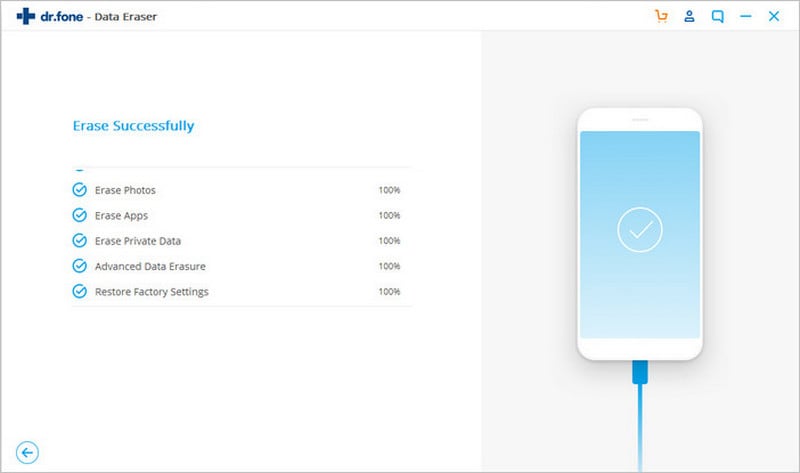
Dies dient dem Schutz Ihrer Privatsphäre, da Ihr Android-Gerät in die Standardeinstellungen zurückgesetzt wird und alle Daten gelöscht sind.
Da die gelöschten Daten nicht wiederhergestellt werden können, wird dringend empfohlen, alle persönlichen Daten sichern zu lassen, bevor hier eine Operation mit Dr.Fone durchgeführt wird.
Daher haben wir heute etwas über das Löschen von Daten und auch über das Zurücksetzen auf Werkseinstellungen gelernt. Wir sind der Meinung, dass die Verwendung des Dr.Fone-Toolkits die beste Option ist, da es sich um einen einfachen Prozess handelt, bei dem man sich durchklicken kann, und das Ihnen hilft, Daten von Ihrem Android vollständig zu löschen. Dieses Toolkit ist auch die beste Lösung, da es alle heute auf dem Markt erhältlichen Android-Geräte unterstützt.
Android zurücksetzen
- Android zurücksetzen
- 1.1 Android Passwort zurücksetzen
- 1.3 Hard Reset Huawei
- 1.4 Android-Datenlösch-Anwendungen
- 1.5 Android neu starten
- 1.6 LG Telefon zurücksetzen
- 1.7 Android-Telefon formatieren
- 1.8 Daten löschen/Fabrik zurücksetzen
- 1.9 Android ohne Datenverlust zurücksetzen
- 1.10 Android ohne Netzschalter neu starten
- 1.11 Hard Reset Android-Telefon mit PC
- 1.12 Android-Tabletten mit hartem Reset
- Samsung zurücksetzen

Allrounder-Lösung für Smartphone




















Julia Becker
chief Editor
Kommentare